如何查看神州精盾本本电脑的全面性能与ID号 查看神州精盾本本电脑的全面性能与ID号的方法有哪些
时间:2017-07-04 来源:互联网 浏览量:
今天给大家带来如何查看神州精盾本本电脑的全面性能与ID号,查看神州精盾本本电脑的全面性能与ID号的方法有哪些,让您轻松解决问题。
神州精盾笔记本电脑,型号QJC4,是一款性价比较高的一种电脑。用的朋友会不少吧。因此,我把自己如何查看电脑本身性能的方法和朋友们分享一下。具体方法如下:
1打开电脑桌面,找到“计算机”,单击右键,会弹出一个下拉菜单,然后点击“属性”,进入到新的当前页面(以下简称属性首页)。
 2
2此页为计算机的基本信息,包括操作系统版本、处理器CPU、系统类型、计算机名称、ID号、只读内存RAM、工作组性质(连局域网时会用)。可以更改名称和工作组性质,只需点击此页中下位“计算机名称”右边“更改设置”即可。
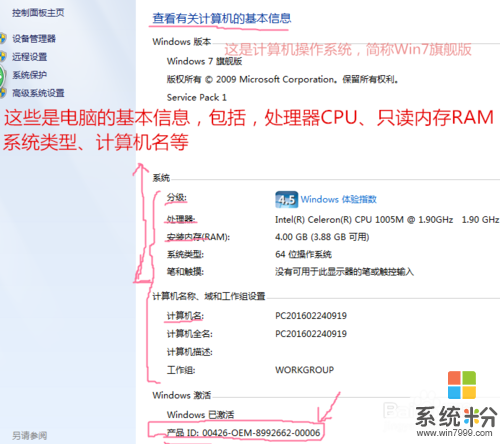
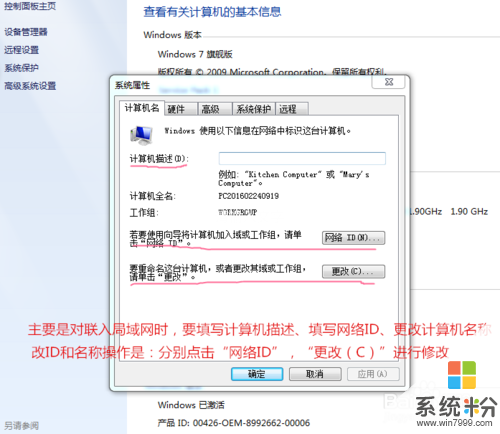 3
3在属性首页,点“操作中心”查看电脑的安全与维护情况,包括,网络防火墙的使用情况、windows update的启用情况,设置备份等,如要更改、启用这些功能,可以点击其右侧的“更改设置”或“立即启用”等
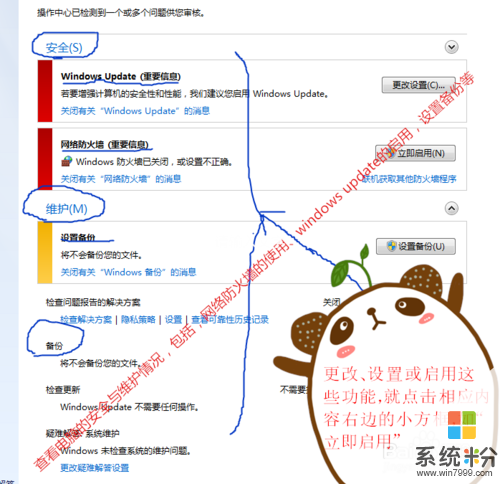 4
4点属性首页最下端的“性能信息和工具”进入,查看计算机的windows组件性能评估分数情况信息。了解电脑的反应速度与电脑硬盘数据传输速度等。点击页右边中位的“查看和打印详细的性能和系统信息”可以查看计算机的更加详细的信息。
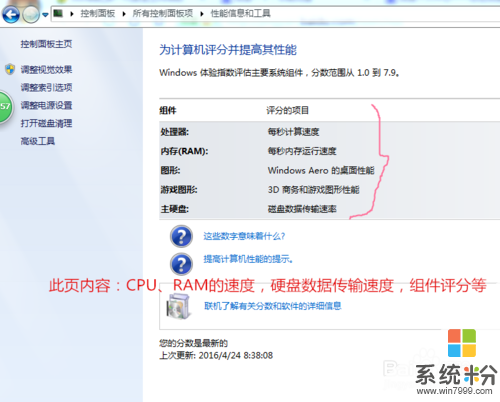
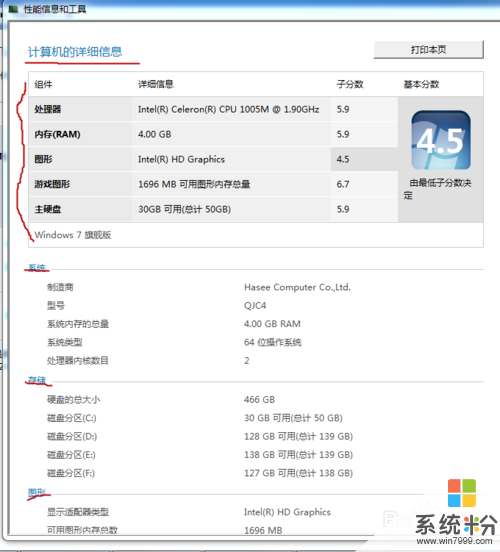 5
5点“性能信息和工具”进入后,再点左边菜单栏的“调整电源设置”,可以看到“选择电源计划”,查看电池的节能与平衡计划。点击右侧的“更改计划设置”可以更改计划设置。同样类似的操作可以查看“索引选项”,“视觉效果”,“磁盘清理”等
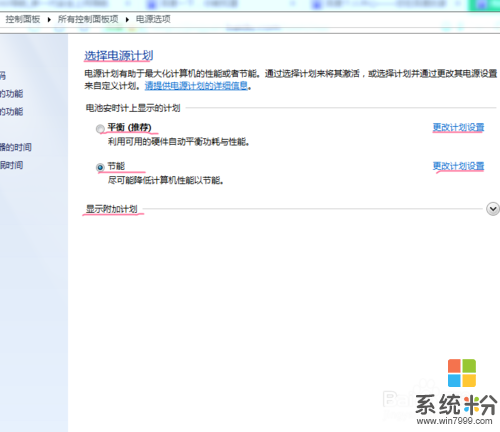 6
6点“性能信息和工具”进入后,再点左边菜单栏的“高级工具”,可以看到九项计算机性能的高级信息。
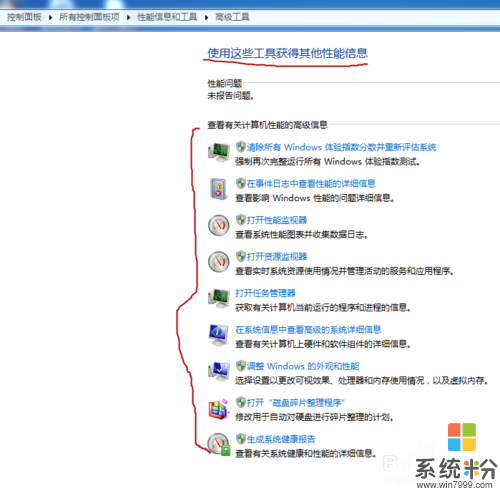 7
7点击属性主页,点击左边菜单栏的“设备管理器”。可以看到整个电脑的所有硬件设置及详细信息。同样点“远程设置”可以看到远程应用的相关设置项。点“控制面板主页”可以看到电脑的控制面板的全部功能。
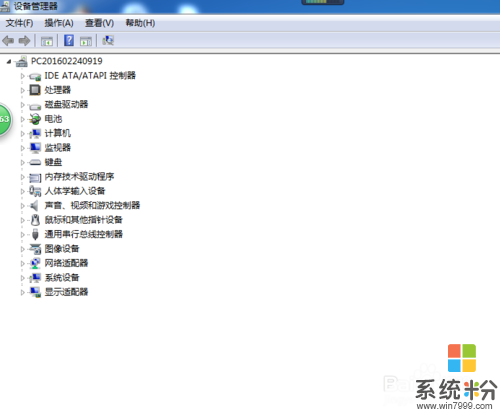
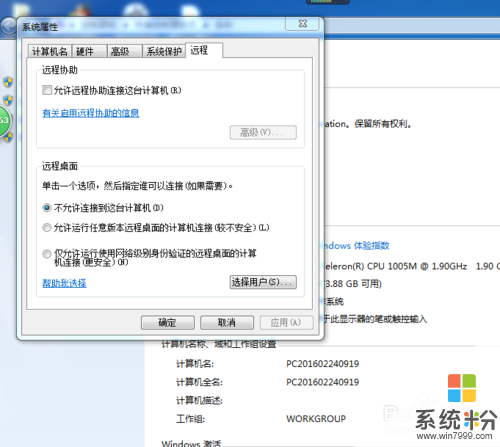
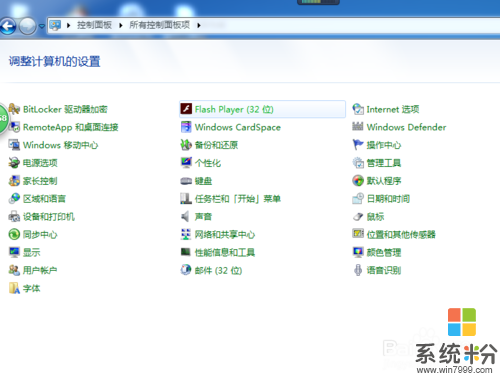
以上就是如何查看神州精盾本本电脑的全面性能与ID号,查看神州精盾本本电脑的全面性能与ID号的方法有哪些教程,希望本文中能帮您解决问题。
相关教程
- ·电脑显卡如何看性能 笔记本显卡看性能的方法有哪些
- ·如何查看电脑(笔记本)型号和配置 怎查看电脑(笔记本)型号和配置的方法
- ·如何查看ipad版本?查看iPad型号的方法有哪些?
- ·怎样查看笔记本电脑内存条型号 笔记本电脑内存条型号在哪里查看
- ·如何查找自己家电脑硬盘的ID号 怎样才能知道自家电脑硬盘的ID号
- ·购买笔记本电脑时怎样检测硬件真伪与电脑性能 购买笔记本电脑时检测硬件真伪与电脑性能的方法
- ·电脑录屏怎么把声音录进去不录外音 录制视频时如何只录制主体声音
- ·为什么插上耳机没有声音呢 笔记本电脑没有声音怎么解决
- ·电脑可以用热点连吗? 电脑连接手机热点教程
- ·cpu从几代起必须要装win10 如何为六代以上CPU电脑安装操作系统
电脑软件教程推荐
- 1 电脑可以用热点连吗? 电脑连接手机热点教程
- 2 wifi连接后显示不可上网是什么原因 手机连接WiFi但无法上网怎么办
- 3 如何更改outlook数据文件位置 Outlook数据文件默认存储位置更改
- 4没装宽带用什么代替上网 不用宽带如何实现家庭无线上网
- 5苹果日历节气 苹果手机如何设置显示24节气提醒
- 6怎么把安卓手机照片导入电脑 安卓手机如何传照片到电脑
- 7只打印偶数页怎么设置 Word文档如何选择打印偶数页
- 8主机接hdmi接显示器不能显示 电脑HDMI接口连接显示器没反应
- 9led屏怎么修改文字 led显示屏文字更改方法
- 10vivoy7s录屏怎么不录外部声音 如何在录制视频时不录制周围环境的声音
电脑软件热门教程
- 1 开机后键盘失灵该如何解决 开机后键盘失灵怎么解决
- 2 怎么清理电脑中的插件?清理无用的插件的方法
- 3 OPPO手机如何设置屏幕亮度?OPPO手机屏幕亮度设置的方法有哪些?
- 4怎样恢复硬盘格式化分区中的数据 恢复硬盘格式化分区中的数据的方法
- 5电脑主机后面hdmi接口作用 HDMI接口是什么
- 6qq邮件如何加密? qq邮箱加密邮件发送的方法有哪些?
- 7架设PHP服务器80端口被占用的解决方法,怎样解决架设PHP服务器80端口被占用的问题
- 8把远程桌面上的文件拷贝到本机的方法把远程桌面上的文件拷贝到本机的问题如何解决
- 9Windows7资源管理器停止工作了怎么解决 Windows7资源管理器停止工作如何处理
- 10电脑硬盘噪音大怎么解决 求助电脑降噪方法
最新电脑教程
- 1 电脑录屏怎么把声音录进去不录外音 录制视频时如何只录制主体声音
- 2 为什么插上耳机没有声音呢 笔记本电脑没有声音怎么解决
- 3 电脑可以用热点连吗? 电脑连接手机热点教程
- 4cpu从几代起必须要装win10 如何为六代以上CPU电脑安装操作系统
- 5yimj定时器开关怎么设置时间 时间定时器开关设置时间步骤详解
- 6电脑录制视频没有声音是怎么回事 电脑录制视频声音消失怎么解决
- 7戴尔笔记本怎么选择u盘启动 戴尔Dell笔记本电脑如何设置BIOS从U盘启动
- 8笔记本电脑使用有声音吗 笔记本电脑突然没有声音怎么回事
- 9wifi连接后显示不可上网是什么原因 手机连接WiFi但无法上网怎么办
- 10如何更改outlook数据文件位置 Outlook数据文件默认存储位置更改
